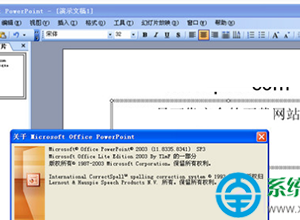Win7系统控制面板中的打印机图标消失了怎么办 找回Win7打印机图标的方法
发布时间:2017-04-14 15:01:28作者:知识屋
Win7系统控制面板中的打印机图标消失了怎么办 找回Win7打印机图标的方法 Win7系统用户在使用打印机打印文件的时候,发现在控制面板中并没有打印机的图标显示,那么消失的打印机图标去哪里了呢?该如何找回,下面小编就给大家介绍下Win7系统控制面板打印机图标消失的解决方法。
步骤
1、点击“我的电脑”右键,选择“管理”,打开计算机管理界面;
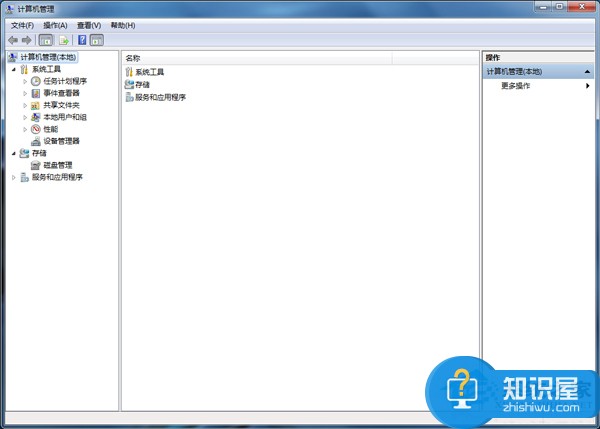
2、找到“服务和应用程序”,点击“服务”;
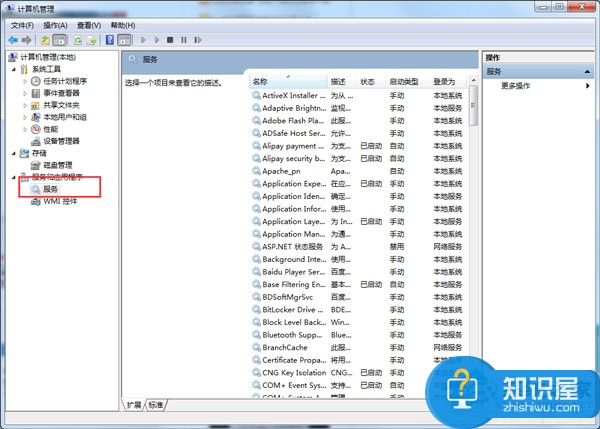
3、找到并双击打开“print spooler”,双击点开,如图

4、在“启动类型”下拉菜单中选择“自动”;
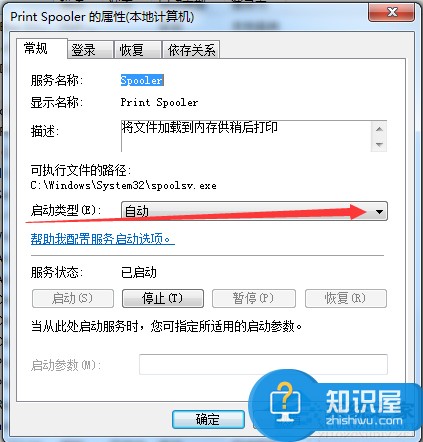
5、点击“服务状态”下面的“启动”图标;
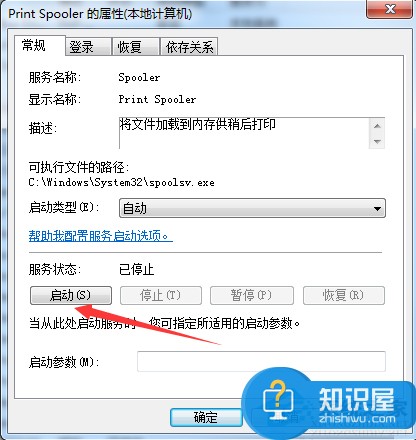
6、点击“应用”,“确定”就可以了。
上面就是Win7控制面板打印机图标消失的解决方法了,我们也可通过word的打印功能进行快捷打印。
(免责声明:文章内容如涉及作品内容、版权和其它问题,请及时与我们联系,我们将在第一时间删除内容,文章内容仅供参考)
知识阅读
软件推荐
更多 >-
1
 一寸照片的尺寸是多少像素?一寸照片规格排版教程
一寸照片的尺寸是多少像素?一寸照片规格排版教程2016-05-30
-
2
新浪秒拍视频怎么下载?秒拍视频下载的方法教程
-
3
监控怎么安装?网络监控摄像头安装图文教程
-
4
电脑待机时间怎么设置 电脑没多久就进入待机状态
-
5
农行网银K宝密码忘了怎么办?农行网银K宝密码忘了的解决方法
-
6
手机淘宝怎么修改评价 手机淘宝修改评价方法
-
7
支付宝钱包、微信和手机QQ红包怎么用?为手机充话费、淘宝购物、买电影票
-
8
不认识的字怎么查,教你怎样查不认识的字
-
9
如何用QQ音乐下载歌到内存卡里面
-
10
2015年度哪款浏览器好用? 2015年上半年浏览器评测排行榜!